تحميل تعريف AMD RX 570 لنظام التشغيل Windows 11/10/7
نشرت: 2022-06-09اقرأ لمعرفة بعض أفضل الطرق لتنزيل وتحديث برنامج تشغيل AMD RX 570 لنظام التشغيل Windows 11/10/7.
هل اشتريت مؤخرًا بطاقة رسومات AMD Radeon 570 للاستمتاع بألعاب أفضل وخالية من التأخير؟ ولكن ، للأسف ، لا يمكنك الاستمتاع بالأداء السلس والراقي. إذا كانت الإجابة بنعم ، فيجب عليك التحقق مما إذا كانت برامج التشغيل المعنية محدثة أم لا.
إذا كنت تستخدم برامج تشغيل قديمة أو تالفة أو مفقودة من AMD RX 570 ، فقد تواجه العديد من المشكلات. من الضروري تحديث برامج تشغيل بطاقة الرسومات لإضافة ميزات جديدة وضمان أداء متسق ومتفوق.
ستوضح لك هذه الكتابة كيفية تنفيذ تنزيل برنامج تشغيل AMD RX 570 على نظامي التشغيل Windows 11 و 10 أجهزة كمبيوتر دون أي متاعب.
كيفية تنزيل برنامج تشغيل AMD RX 570 وتثبيته وتحديثه لأنظمة التشغيل Windows 11 و 10 و 7
فيما يلي ثلاث طرق غير مرهقة لتنزيل برنامج تشغيل AMD RX 570 لأجهزة الكمبيوتر التي تعمل بنظام Windows. قم بالمرور على كل منها واختر أفضل ما يناسبك.
الطريقة الأولى: تنزيل برنامج تشغيل AMD RX 570 يدويًا من الموقع الرسمي
لهذه الطريقة ، يلزم وجود مهارات حاسوبية / فنية معينة ، والصبر والوقت. بالإضافة إلى ذلك ، تحتاج أيضًا إلى معرفة نظام التشغيل (نظام التشغيل) وبرامج تشغيل الكمبيوتر الشخصي التي تستخدمها.
تستمر AMD في إصدار آخر تحديثات برامج التشغيل فقط لجعل منتجاتها أكثر إنتاجية. لذلك ، إذا شعرت أن برامج تشغيل AMD RX 570 الخاصة بك قد فقدت أو تلفت ، فيمكنك زيارة الموقع الرسمي لـ AMD والبحث عن آخر تحديثات برنامج التشغيل. ضع في اعتبارك أن تحديث برامج التشغيل يدويًا ينطوي على مخاطر. وبالتالي ، عند القيام بذلك بنفسك ، تأكد من تنزيل وتثبيت برامج التشغيل الصحيحة وفقًا لتكوين النظام والجهاز لديك. لاستخدام هذه الطريقة ، اتبع الخطوات الموضحة أدناه:
الخطوة 1: اذهب إلى صفحة الدعم الرسمية لـ AMD.
الخطوة 2: الآن ، اختر المنتج وسلسلة برنامج التشغيل.
الخطوة 3: بعد ذلك ، انقر فوق "إرسال" . 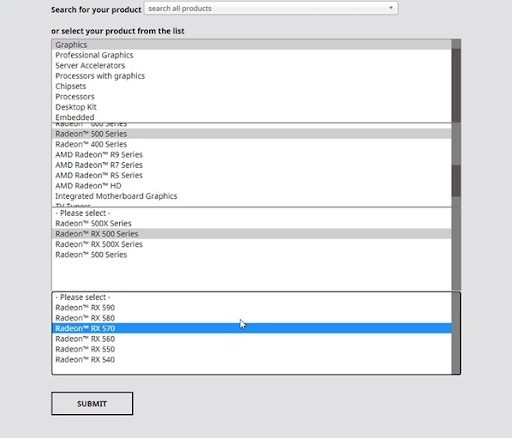
الخطوة 4: اختر نظام التشغيل الدقيق الذي تبحث عنه لتحديث برنامج التشغيل. على سبيل المثال ، Windows 10 - إصدار 64 بت. 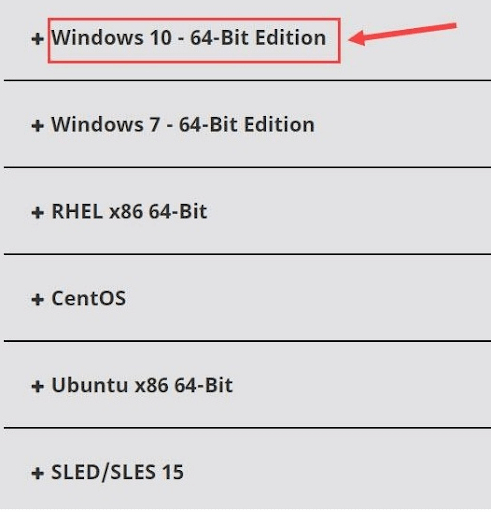
الخطوة 5: انقر فوق الزر تنزيل بجوار ملف برنامج التشغيل. 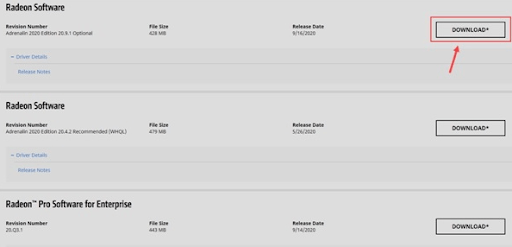
الخطوة 6: انتظر حتى تكتمل عملية التنزيل.
الخطوة 7: بعد ذلك ، انقر نقرًا مزدوجًا على الملف الذي تم تنزيله وامتثل للإرشادات التي تظهر على الشاشة لتثبيت أحدث برامج تشغيل Radeon RX 570 لنظام التشغيل Windows 10 بنجاح.
بمجرد الانتهاء من ذلك ، أعد تشغيل نظام الكمبيوتر لتطبيق التغييرات.
اقرأ أيضًا: كيفية تنزيل وتحديث برامج تشغيل AMD RX 5700 XT في Windows
الطريقة الثانية: تحديث برنامج تشغيل AMD RX 570 في إدارة الأجهزة
إدارة الأجهزة هي أداة Windows الافتراضية التي تعرض وتدير جميع الأجهزة وبرامج التشغيل الخاصة بها. وبالمثل ، يمكنك استخدام هذه الأداة المدمجة للعثور على أحدث برامج تشغيل AMD Radeon RX وتثبيتها على نظام التشغيل Windows 10/11. هنا تستطيع ان تعرف كيف تفعل ذلك:

الخطوة 1: على لوحة المفاتيح ، اضغط تمامًا على مفاتيح Windows + X واختر إدارة الأجهزة. 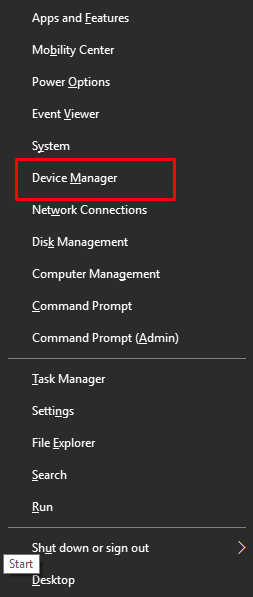
الخطوة 2: في نافذة إدارة الأجهزة ، ابحث عن محولات العرض وانقر نقرًا مزدوجًا فوقها.
الخطوة 3: انقر بزر الماوس الأيمن فوق برنامج التشغيل AMD RX 570 واختر تحديث برنامج التشغيل . 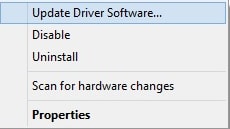
الخطوة 4: من الموجه التالي ، حدد البحث تلقائيًا عن برنامج التشغيل المحدث. 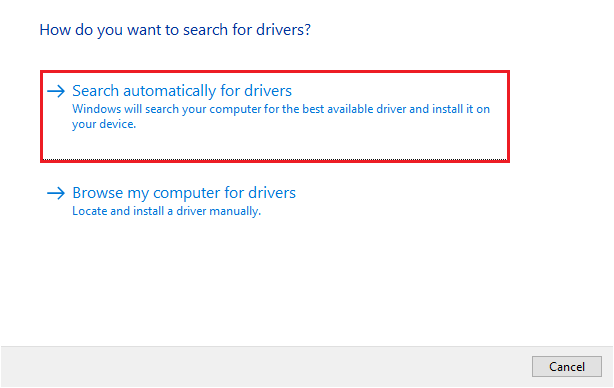
هذا هو! الآن ، سيقوم Device Manager بالبحث عن برامج التشغيل المتوفرة وتثبيت برامج التشغيل الأكثر أصالة. بمجرد الانتهاء من ذلك ، تحتاج إلى إعادة تشغيل الكمبيوتر لتطبيق التغييرات التي تم إجراؤها مؤخرًا.
اقرأ أيضًا: تحديث برنامج تشغيل AMD
الطريقة الثالثة: استخدم أداة تحديث برنامج التشغيل لتثبيت برنامج تشغيل AMD RX 570 تلقائيًا (موصى به)
هناك العديد من الأدوات المتاحة في السوق التي تبسط العملية الشاملة للعثور على برامج تشغيل الأجهزة الصحيحة وتنزيلها وتثبيتها على جهاز كمبيوتر. ومع ذلك ، لا يستحق كل منهم المحاولة. من بين كل شيء ، المفضل لدينا هو Bit Driver Updater.
يعد Bit Driver Updater أحد أكثر برامج تحديث برامج التشغيل تخصيصًا والتي تكتشف تلقائيًا نظامك وتبحث عن أحدث برامج التشغيل وأكثرها توافقًا. يأتي البرنامج في نسختين - إصدار مجاني أو إصدار احترافي.
مع الإصدار المجاني ، لا يمكنك الوصول إلى ميزاته المتقدمة مثل جدولة الفحص ، ومعالج النسخ الاحتياطي والاستعادة التلقائي ، ووظيفة تحديث برنامج التشغيل بنقرة واحدة ، والدعم الفني 24 * 7 ، والمزيد. هذا يعني بوضوح ، من أجل فتح الإمكانات الكاملة لـ Bit Driver Updater ، يتعين على المرء الاعتماد على الإصدار المحترف. أيضًا ، تأتي النسخة الاحترافية مع ضمان كامل لاسترداد الأموال لمدة 60 يومًا. اتبع الخطوات أدناه لتحديث برنامج التشغيل القديم AMD RX 570 باستخدام Bit Driver Updater:
الخطوة 1: أولاً وقبل كل شيء ، قم بتنزيل Bit Driver Updater. يمكن للمستخدمين القيام بذلك مجانًا من الزر الموضح أدناه.
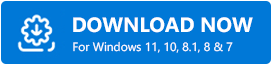
الخطوة 2: قم بتشغيل الملف القابل للتنفيذ واتبع معالج الإعداد لتثبيت البرنامج.
الخطوة 3: بمجرد التثبيت ، قم بتشغيل Bit Driver Updater وانقر فوق Scan. 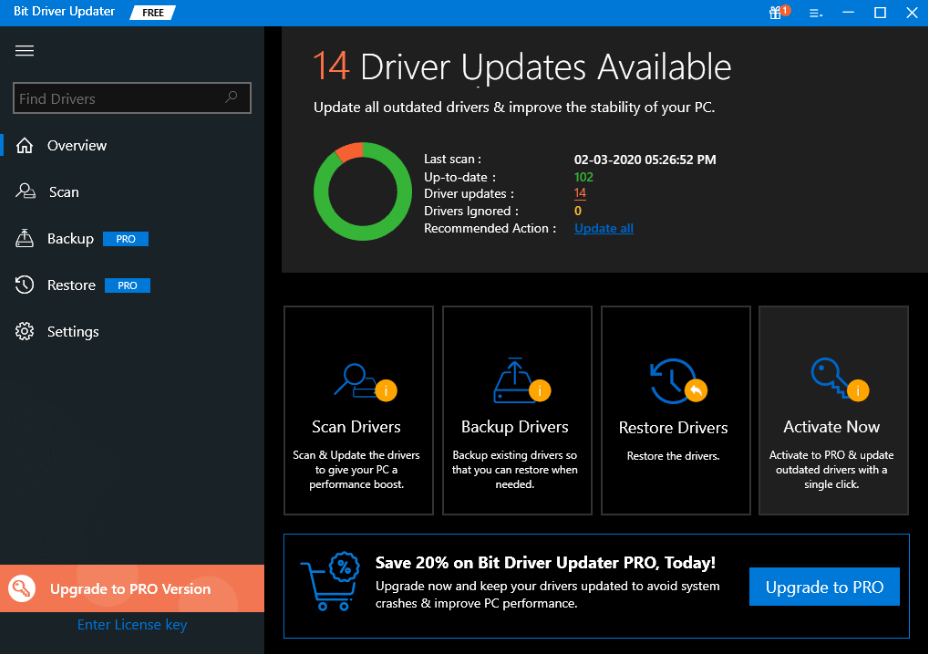
الخطوة 4: انتظر حتى تنتهي أداة تحديث برنامج التشغيل من فحص جهاز الكمبيوتر الخاص بك بحثًا عن برامج تشغيل قديمة أو معطلة أو تالفة.
الخطوة 5: ابحث عن برنامج التشغيل المشكل من نتائج الفحص وانقر على زر التحديث الآن الظاهر بجواره. بالإضافة إلى ذلك ، يمكنك أيضًا النقر فوق الزر تحديث الكل ولكن فقط إذا كنت تستخدم الإصدار المحترف من Bit Driver Updater. سيساعدك هذا في إجراء تحديثات مجمعة لبرنامج التشغيل مرة واحدة. 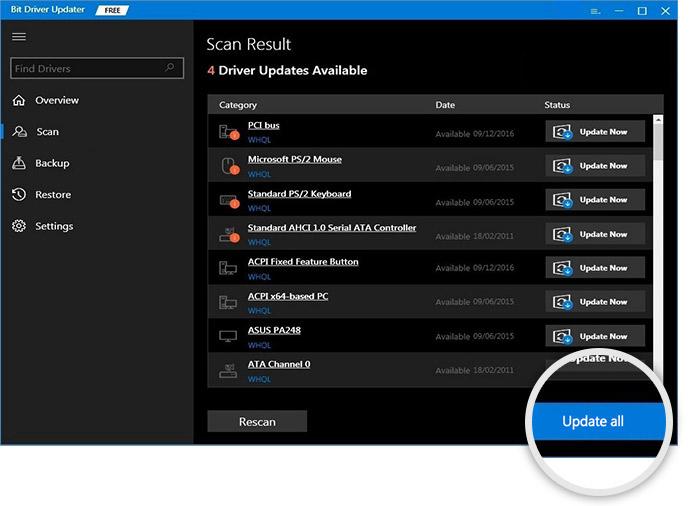
بمجرد تثبيت أحدث برنامج تشغيل AMD RX 570 على نظامي التشغيل Windows 10 و 11 ، أعد تشغيل الكمبيوتر للتحقق من صحة التغييرات. تعرف على مدى ملاءمة تثبيت آخر تحديثات برنامج التشغيل باستخدام Bit Driver Updater.
اقرأ أيضًا: أفضل الطرق لتنزيل برامج تشغيل AMD Ryzen 3 2200G
تنزيل برنامج تشغيل AMD RX 570 لنظام التشغيل Windows 10 ، 11: تم
باستخدام أي من الطرق المذكورة أعلاه ، يمكنك بسهولة العثور على أحدث إصدار من برامج تشغيل AMD RX 570 والحصول عليها على جهاز الكمبيوتر الذي يعمل بنظام Windows 11 و Windows 10. نأمل أن تجد دليل السائق هذا مفيدًا.
يرجى إعلامنا في التعليقات أدناه إذا كان لديك أي استفسارات أو مزيد من المعلومات بخصوص ذلك. بالإضافة إلى ذلك ، اشترك في النشرة الإخبارية لمزيد من المقالات المتعلقة بالتكنولوجيا. بالإضافة إلى ذلك ، تابعنا على Facebook و Twitter و Instagram و Pinterest
.
